SQL Server自动更新统计信息的基本算法
最初接触SQL Server的时候认为SQLServer数据更改的同时就会相应的更新统计信息,其实SQL Server不是这样做的.基于性能考虑,SQL Server使用下面的算法更新统计信息
自动更新统计信息的基本算法是:· 如果表格是在 tempdb 数据库表的基数是小于 6,自动更新到表的每个六个修改。
· 如果表的基数是大于 6,但小于或等于 500,更新状态每 500 的修改。
· 如果基数大于 500,表为更新统计信息时(500 + 20%的表)发生了更改。
· 表变量为基数的更改不会触发自动更新统计信息。
注意:此严格意义上讲,SQL Server 计算基数为表中的行数。
注意:除了基数,该谓语的选择性也会影响 AutoStats 生成。这意味着该统计信息可能无法更新的 afer 每 500 修改基数是 500。比例因子(值的范围从 1 到 4、 1 和 4 之间)上生成根据选择性,这一因素的更改从算法获得数的乘积 AutoStats 生成所需的修改的实际数目。
在表的窗体中,可以summarised 以上算法:
_________________________________________________________________________________
Table Type | Empty Condition | Threshold WhenEmpty |Threshold When Not Empty
_________________________________________________________________________________
Permanent | = 500 | # of Changes >=500 + (20% of Cardinality)
___________________________________________________________________________
Temporary | = 6 | # of Changes >=500 + (20% of Cardinality)
___________________________________________________________________________
Table
Variables | Change in cardinality does not affectAutoStats generation.
___________________________________________________________________________

ホットAIツール

Undresser.AI Undress
リアルなヌード写真を作成する AI 搭載アプリ

AI Clothes Remover
写真から衣服を削除するオンライン AI ツール。

Undress AI Tool
脱衣画像を無料で

Clothoff.io
AI衣類リムーバー

AI Hentai Generator
AIヘンタイを無料で生成します。

人気の記事

ホットツール

メモ帳++7.3.1
使いやすく無料のコードエディター

SublimeText3 中国語版
中国語版、とても使いやすい

ゼンドスタジオ 13.0.1
強力な PHP 統合開発環境

ドリームウィーバー CS6
ビジュアル Web 開発ツール

SublimeText3 Mac版
神レベルのコード編集ソフト(SublimeText3)

ホットトピック
 7476
7476
 15
15
 1377
1377
 52
52
 77
77
 11
11
 19
19
 31
31
 win11でWindows Updateを無効にしてドライバーの自動更新を無効にする方法は?
Jun 26, 2024 am 12:18 AM
win11でWindows Updateを無効にしてドライバーの自動更新を無効にする方法は?
Jun 26, 2024 am 12:18 AM
新しいハードウェア デバイスをシステムに接続すると、システムの組み込みドライバー パッケージが認識できない場合、Windows は自動的に Windows Update に接続してドライバーを検索してインストールしようとします。 Windows では、ユーザーの介入なしで Windows Update を通じてデバイス ドライバーを自動的に更新することもできます。この機能は便利なように見えますが、状況によってはドライバーの自動更新機能がユーザーに迷惑を与える可能性があります。たとえば、DaVinciResolve、Adobe Premiere などのユーザーのビデオ ワークフローでは、特定の古いバージョンの Nvidia Studio ドライバーを使用する必要があります。その結果、Windows が使用されます。
 Win11で自動アップデートを無効にする方法
Dec 27, 2023 pm 12:53 PM
Win11で自動アップデートを無効にする方法
Dec 27, 2023 pm 12:53 PM
多くのユーザーは、日常的にコンピューターを使用するときに常にシステムから自動アップデートを受信しているため、コンピューターの速度が低下するだけでなく、システムが停止する原因にもなります。自動アップデートが必要な場合は、自動アップデートを終了する方法を見てみましょう。 Windows 11 システムの自動更新を防ぐ方法 1. まず、デスクトップ上の「この PC」を右クリックし、「管理」を選択します。 2. 開いた「コンピューターの管理」で、「サービス」→「アプリケーション」→「サービス」→「Windows Update」をクリックします。 3. 次に、「Windows update」をダブルクリックし、「スタートアップの種類」を「無効」に設定し、「停止」サービスをクリックして確認します。 4.「復元」タブをクリックして、最初に失われたものを復元します。
 WordPress プラグインを自動的に更新する機能を開発する方法
Sep 05, 2023 am 10:40 AM
WordPress プラグインを自動的に更新する機能を開発する方法
Sep 05, 2023 am 10:40 AM
自動更新 WordPress プラグインの開発方法 WordPress は非常に人気のあるオープンソースのコンテンツ管理システム (CMS) であり、その機能を拡張する豊富なプラグイン市場があります。プラグインが常に最新で安全であることを保証するために、開発者は自動更新を実装する必要があります。この記事では、自動更新 WordPress プラグインの開発方法を説明し、すぐに開始できるようにコード例を示します。準備 開発を開始する前に、次の主要な手順を準備する必要があります。
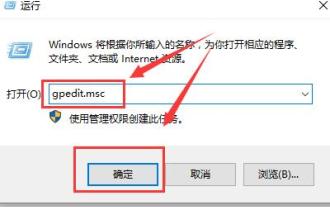 win10で自動更新をオフにするグループポリシー方法
Dec 23, 2023 pm 05:07 PM
win10で自動更新をオフにするグループポリシー方法
Dec 23, 2023 pm 05:07 PM
win10 システムを使用していると、更新の問題がよく発生します。この更新は時々非常に煩わしいので、どうすればこの問題を解決できますか? これには、ローカル グループ ポリシーを入力して設定する必要があります。 Win10 グループ ポリシーで自動更新をオフにする方法: 1. キーボードの「win+R」を押して「ファイル名を指定して実行」を開き、「gpedit.msc」と入力して「OK」をクリックします。 2. [管理用テンプレート] - [Windows コンポーネント] を選択し、ダブルクリックして入ります 3. 次に、[Windows Update] を見つけてダブルクリックして入ります。 4. 右側で「自動更新の構成」を見つけ、ダブルクリックして開きます。 5. 次に「無効」にチェックを入れ、「適用」をクリックします。
 Office 2016 のダウンロード時に自動更新をオフにする方法 - Office 2016 のダウンロード時に自動更新をオフにする方法
Mar 04, 2024 pm 04:34 PM
Office 2016 のダウンロード時に自動更新をオフにする方法 - Office 2016 のダウンロード時に自動更新をオフにする方法
Mar 04, 2024 pm 04:34 PM
オフィスで office 2016 ダウンロードを使用している人は多いと思いますが、office 2016 ダウンロードでの自動更新をオフにする方法をご存知ですか? 以下、編集者が Office 2016 ダウンロードでの自動更新をオフにする方法を説明します。下に。まずコンポーネントを開きます。たとえば、Office 2016 の Excel スプレッドシート ソフトウェアを開くことができます。他のコンポーネントも使用できます。インターフェイスの左上隅にあるファイル メニューをクリックし、図のように操作します。ここの左側にあるアカウント オプションを見つけて開き、操作を開始します。更新オプションの「更新を無効にする」ボタンをクリックします。 Office の更新プログラムでこの製品を更新できないことが示された場合は、設定が完了していることを意味します。将来的に更新する必要がある場合は、
 Redmi 13c で自動アップデートをオフにする方法は?
Mar 04, 2024 pm 09:49 PM
Redmi 13c で自動アップデートをオフにする方法は?
Mar 04, 2024 pm 09:49 PM
今日の携帯電話はますます強力になり、より包括的な機能を備え、ユーザーにさらに快適な体験を提供しています最新の新モデルとして、Redmi13C も多くの機能を備え、ユーザーに多くの新しいデザインを提供します、では、Redmi 13cで自動更新をオフにするにはどうすればよいですか?このウェブサイトの編集者が機能を簡単に紹介しますので、必要な場合はご覧ください。 Redmi 13c で自動アップデートをオフにする方法は? 1. 電話の設定を開き、「マイデバイス」をクリックします。 2. 「MIUI バージョン」をクリックします。 3. 右上隅にある 3 つの点をクリックします。 4. 「システムアップデート設定」をクリックします。 5. 自動ダウンロードとスマート アップデートの背後にあるスイッチをオフにします。自動アップデートをオフにすることについて知っておく必要があります。上記は Redmi 13 です。
 Kirin OS はどのようにして自動アップデートおよびアップグレード機能を提供しますか?
Aug 06, 2023 pm 05:49 PM
Kirin OS はどのようにして自動アップデートおよびアップグレード機能を提供しますか?
Aug 06, 2023 pm 05:49 PM
Kirin OS はどのようにして自動アップデートおよびアップグレード機能を提供しますか?テクノロジーが継続的に進歩し、オペレーティング システムの重要性が高まるにつれて、ユーザーはオペレーティング システムの安定性、セキュリティ、機能に対する要求をますます高めています。ユーザーのニーズを満たすために、オペレーティング システムは自動アップデートとアップグレードを提供し、脆弱性を修正し、新機能をタイムリーに追加する必要があります。キリンオペレーティングシステムも国産OSとして例外ではなく、自動アップデート・アップグレード機能を備えています。 Kirin オペレーティング システムでは、自動アップデートおよびアップグレード機能は主にソフトウェア パッケージ マネージャーとアップデート ソフトウェアを通じて行われます。
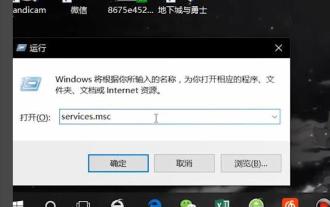 win10セーフモードで自動アップデートをキャンセルする方法
Jan 06, 2024 pm 11:52 PM
win10セーフモードで自動アップデートをキャンセルする方法
Jan 06, 2024 pm 11:52 PM
多くのユーザーがコンピュータを使用していると、時々誤動作が発生してセーフ モードでしか動作できなくなることがありますが、セーフ モードは常に自動的に更新されるため、無用なトラブルが発生します。実際、シャットダウンの方法は難しいものではなく、無効にするだけです。 Win10 セーフ モードで自動更新をキャンセルする方法: 1. キーボードの「Win+R」を押し、実行ボックスに「services.msc」と入力し、「OK」をクリックします。 2. ポップアップ サービスで「Windows Update」を見つけます。 3. 「スタートアップの種類」を変更 無効に変更して「適用」をクリック




